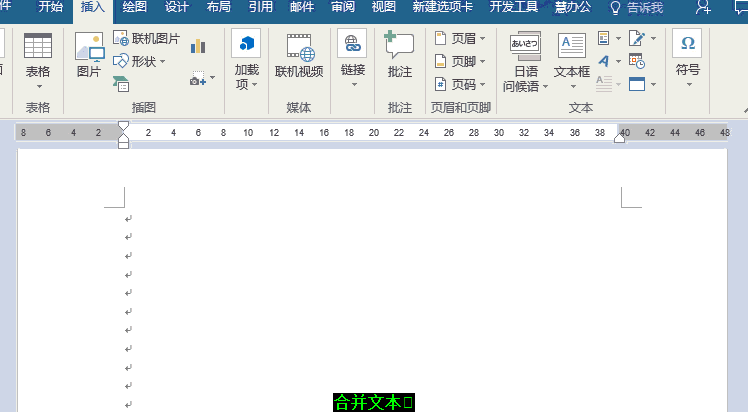在我们的日常办公中,经常会用到word这个办公软件,熟练掌握word的操作技巧,可以让你的工作效率提升好几倍!今天韩博士小编为大家整理的Word技巧,就是让你从新手向“老司机”迈进的技巧,工作中十分常用,建议收藏。

一、快速且随意地选中文字(重点是“随意”)
鼠标放在左侧页边距处
单击可以选中鼠标点击位置的整行文字
双击可以选中整段文字
按住Ctrl键再点文字,可以选中不连续的多个文字。
按住Alt键再点选文字,可以不受行的限制选中矩形区域内的文字。
二、 连续使用格式刷
看过我Excel教程的应该知道,格式刷可以双击锁定,然后连续刷格式。
Word中,这个功能仍然有效。
双击格式刷可以让格式刷被鼠标记住,可以连续对多段文字内容进行设置格式。
三、 快速输入大写数字
经常要输入一些大写的金额数字,用输入法输入太慢,怎么办?
老司机又发现了快速输入的密码。
此方法有局限性,如果发现了,可以在文末留言,我会给你点赞的。
四、快速合并文档
老板扔给你一个任务,要求你下班前将所有人的资料整合到一个文件中。
新手的做法是……
打开一个文件,复制粘贴到一个文档中,再打开一个文件,复制粘贴……
我们看一下老司机怎么做?
五、 快速设置段落缩进
段落缩进,你是不是只会用空格……
别再使用空格了,好么?


六、 快速调整页边距
同样是标尺的妙用

七、 让表格每页都自动生成表头
在Word里使用表格的体验真的不是很好。
说这话不是为了吐槽,而是为了优化。
如果Word里面要插入的表格有点长,表格进行了分页,第二页是不会有表头的,这样的表格看上去很不专业。
如何设置分页表头呢?
方法:选中表头——表格工具——布局——数据里面的重复标题行点一下,就可以啦,如果想要取消,再选中第一个表头然后再点一下重复标题行就好了。

八、 利用标题式样自动生成目录
如果是手动输入目录,如果有任何修改,导致了页码变更,那每次的工作量……
别说话,用心去感受。
这个技巧涉及到式样,这是word中最考验技术的,这次先带大家了解概要。
设置好了标题样式,自动生成目录就会非常方便,点击菜单栏的引用——目录——自动目录,就可以生成了。

如果内容调整了,需要更新目录,只需要点击一下目录边上的更新按钮即可
小伙伴们,以上关于word的八大技巧是不是很实用呢?相信作为上班族的你一定有用得着的地方,那就赶紧收藏起来吧!